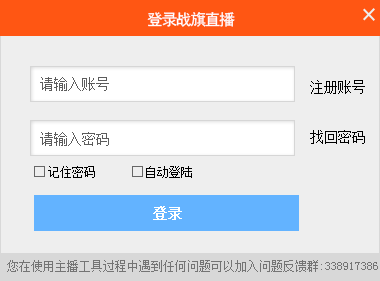//

//

//

//

//

//
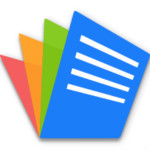
//

//

//
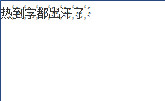
//
软件Tags:
战旗TV自2015年崛起以来,凭借其高清流畅的直播体验,吸引了越来越多的明星选手签约,聚集了大批热爱游戏的粉丝。目前,战旗TV正逐渐发展为继斗鱼之后的第二大游戏直播平台。为了便利主播进行直播交流与互动,我们提供了战旗主播工具的下载,该工具仅支持在Windows 7或8系统上安装使用。
1、本工具为安装程序,双击运行后即可进入安装界面。
2、点击“下一步”,直至安装完成,系统将自动为您的电脑安装所需的DirectX 10插件。
3、打开界面,登录账号,便可开启直播之旅。
战旗TV是杭州边锋网络技术有限公司旗下的游戏直播平台,成立于2014年1月,并于同年5月正式上线。
战旗TV也是浙报传媒在2014年围绕游戏所打造的直播平台,旨在通过游戏媒体为核心,电视媒体与纸媒为补充,形成全媒体的覆盖格局。
战旗TV全新的互动直播频道涵盖了《英雄联盟》、《DOTA》、《DOTA2》、《我的世界》、《星际争霸》等众多热门竞技类游戏,致力于为观众提供最高清、最流畅、最和谐、最专业的观看体验。
一. 软件介绍
Q:什么是战旗主播工具?
A:战旗主播工具是我们网站自主研发的直播辅助工具。
Q:安装有什么要求?
A:该工具提供32位与64位版本,适用于多种类型的电脑(XP除外)。
战旗主播工具的优点在于一键开播,简单易上手。
二. 战旗直播工具设置与快速上手
第一步:成为主播
首先,您需在网站 www.zhanqi.tv 注册一个账号,已有账号请直接登录。接着,点击首页的“我要直播”,填写相关信息并提交,等待审核。您可以在用户中心查看审核状态,审核通过后可通过“主播设置”进行直播相关设置。
第二步:下载
请在官网或战旗TV交流群中下载最新版本的战旗主播工具。
注意:目前该工具仅适用于 Windows Vista78(不支持Windows XP)。
建议配置:
CPU:E3-1230 v3 物理四核(虚拟八核)
主板:华硕B85系列
内存:8G或以上
显卡:GTX760 2G显存或同等级AMD显卡
硬盘:500G或更多
第三步:开始直播
1, 登录界面
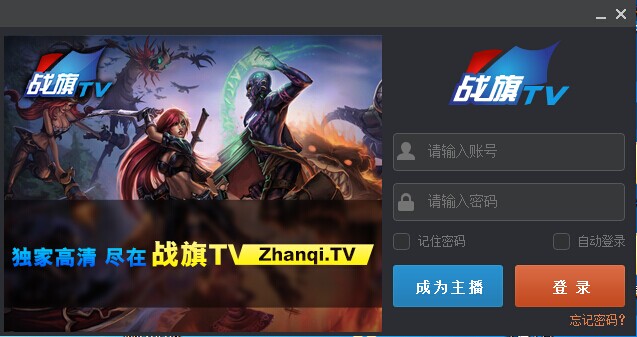
成为战旗主播后,您才能登录战旗主播工具,正式开启直播之旅。
2, 启动器界面
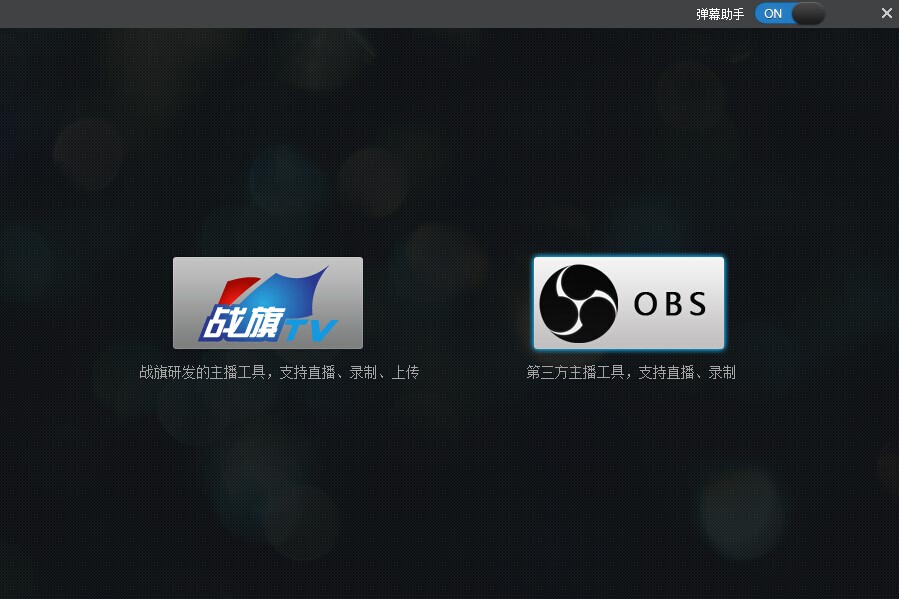
左上角有开关选项,您还可以选择不同的礼物弹幕。
在启动器的中央,有两个程序的启动按钮,分别用于打开战旗主播工具和OBS。
OBS的使用在其他教程中已有详细说明,直播路径不需再设置,程序已为主播自动配置好了。
3, 主界面介绍
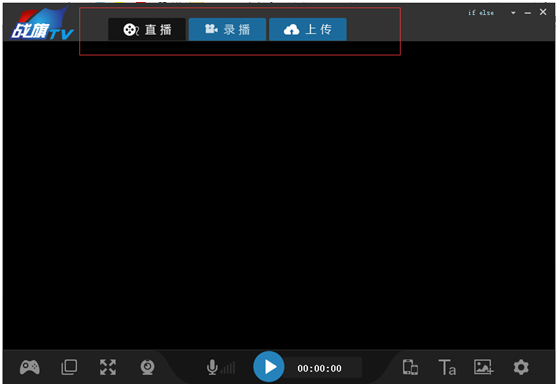
主播工具主页面设有直播、录播和上传三个主要功能,主播可根据需要进行选择。
4, 添加视频源
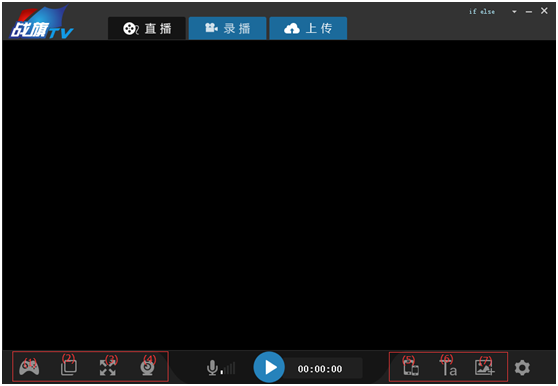
红色框所指图标按钮,从左至右依次为添加游戏源、添加窗口源、添加屏幕源、添加摄像头源、添加外置设备、添加源和添加图片源。
(1)添加游戏源:选择您想要直播的游戏。如果主播工具未能检测到要直播的游戏,请选择添加窗口源或全屏源。
(2)添加窗口源:点击该按钮,选择您想添加的窗口,也可截图选择部分窗口区域。
(3)添加全屏源:点击此按钮,您的桌面画面即可被捕捉到直播软件中(如《英雄联盟》等相关游戏请设置为无边框模式)。
(4)添加摄像头:点击此按钮,主播工具将捕捉您的摄像头,红色边框可调整,您可以设置摄像头的大小和位置,将头像放置于所需位置。
(5)添加外置设备:若您想直播IOS、Android或PS4上的游戏,请点击此按钮。
(6)添加文字源:可输入您想要添加的文字信息(如个人QQ、淘宝网店地址等)。
(7)添加图片源:选择您想要添加的图片。
5, 基本设置
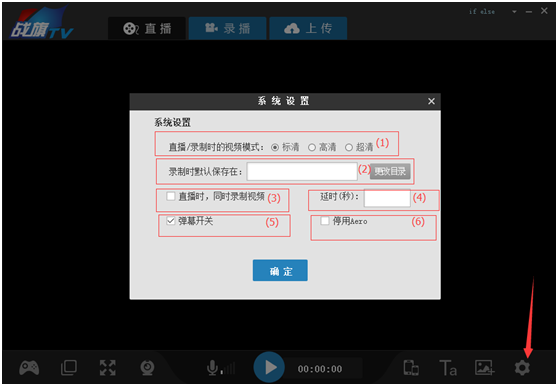
(1)设置视频模式:标清(码率1000kbps)、高清(码率1500kbps)、超清(码率2000kbps)。主播上传速度若为1M/s,选择标清模式;1.5M/s及以上,选择高清模式;2M/s及以上,选择超清模式。
(2)设置录制视频保存路径。
(3)录制存放路径,若需在直播时录制视频,请选择 
(4)延时设置。
(5)弹幕开关:默认打开弹幕助手,若在游戏时感到卡顿可先关闭弹幕助手。
(6)停用Aero:若在添加屏幕源或窗口源时出现黑屏,请在前面打上勾。
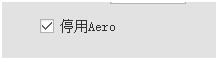
6, 选择麦克风设备
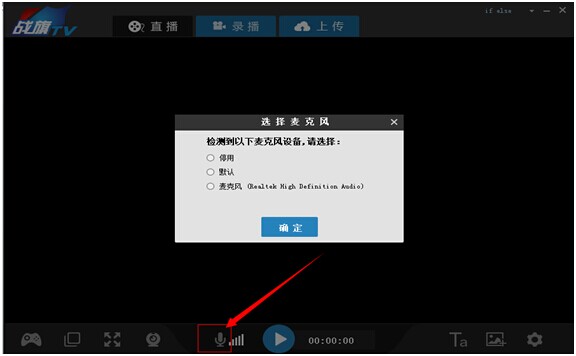
若直播时麦克风无声音,请点击麦克风图标,选择当前使用的麦克风设备。
7, 录制界面窗口
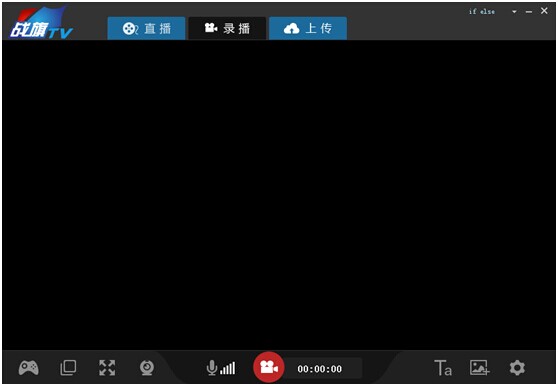
录制时, 不可选择。
不可选择。
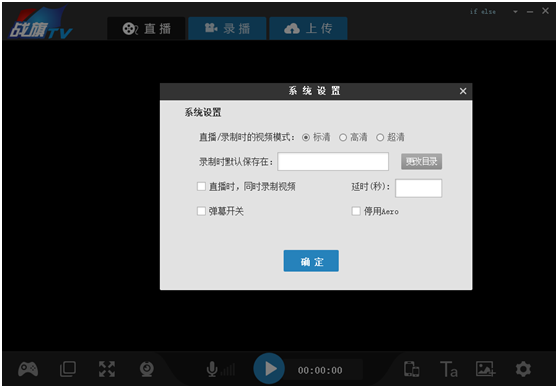
8,新建上传
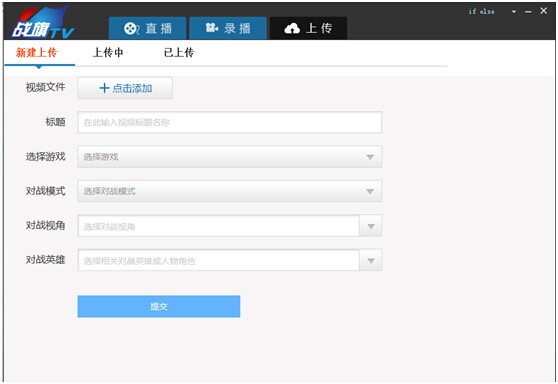
主播工具的上传功能,可以将您录制的视频快速上传至个人直播间的视频区。(请注意:单个视频文件不得超过2G)
9, 上传中
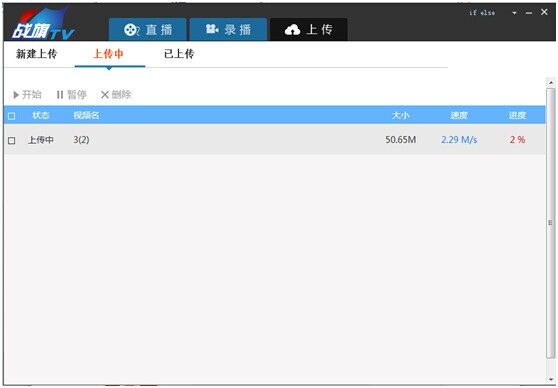
在此,主播可查看正在上传的视频。
10,已上传
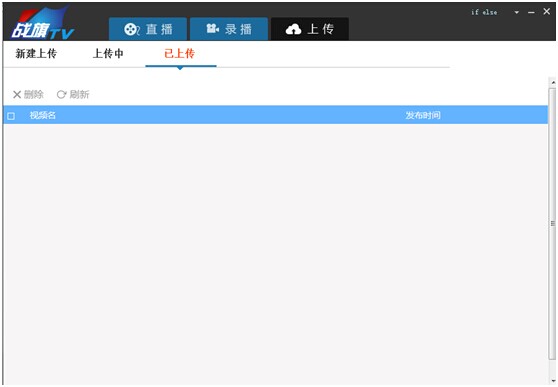
在这里,主播可以查看已上传的视频,对于不满意的内容可进行删除。
11,基本工具
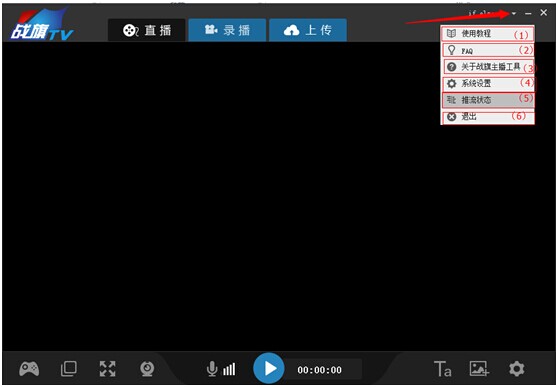
(1)使用教程:可查看战旗主播工具的操作指南。
(2)FAQ:若在直播过程中遇到问题,可先查看FAQ,FAQ将针对一些常见问题提供解答。如仍未解决,请联系客服QQ: 3040462091。
(3)关于战旗主播工具:可查看战旗主播工具的版本信息。
(4)系统设置:可进行直播时的各种设置。
(5)推流状态:可查看直播时的帧率、丢帧率、丢帧数量以及当前的推流速度。如观众反馈视频卡顿不流畅,可查看当前的推流状态。
(6)退出。
1. 新增手机投屏直播功能。
2. 解决游戏源黑屏问题。
3. 优化弹幕功能。
4. 修复其他Bug及优化UI细节。
5. 如若遇到无法直播的问题,可暂时下载V2.18.01.02测试版进行使用。